KontrolPack ile Ağ Üzerinden Bilgisayarları Bağlayın/Kontrol Edin

KontrolPack ile ağınızdaki bilgisayarları kolayca kontrol edin. Farklı işletim sistemlerine sahip bilgisayarları zahmetsizce bağlayın ve yönetin.
EasySSH, kullanıcıların önceden tanımlanmış SSH bağlantıları kurmasını sağlayan bir Linux uygulamasıdır. Uygulamayla SSH'yi kurduktan sonra, uzaktaki makinelere hızla erişebilir ve yerleşik bir terminal içinde çalışarak IP adresleri, kullanıcı adları vb. gibi şeyleri hatırlama ihtiyacını ortadan kaldırabilirsiniz.
EasySSH, İlköğretim İşletim Sistemi için oluşturulmuştur , ancak program açık kaynak olduğundan, kaynak kodu internette bulunur ve derlenmesi kolaydır. Sonuç olarak, program Ubuntu'dan Arch Linux'a ve hatta OpenSUSE'ye kadar birçok Linux dağıtımında kendine yer buldu . Eğitimin bu bölümünde, EasySSH'nin en son sürümünü nasıl hızlı bir şekilde alabileceğinizi ve kullanım için nasıl kurabileceğinizi gözden geçireceğiz.
EasySSH, İlköğretim işletim sistemi kullanıcıları düşünülerek oluşturulmuştur. İlköğretim işletim sistemi ile ilgili bir şey, kaputun altında Ubuntu kullanmasıdır. Bununla birlikte, İlköğretim İşletim Sistemi Ubuntu'ya çok benzese de, geliştirici, kurulumu kolay indirilebilir bir DEB paketi veya Snap mağazasında bir Snap bile sağlamıyor . Bu nedenle, normal Ubuntu kullanıyorsanız ve bu işletim sisteminde birincil SSH istemciniz olarak EasySSH'yi kullanmak istiyorsanız, programı Ubuntu'da sıfırdan oluşturmanız gerekir.
Ubuntu'da Easy SSH oluşturmak oldukça kolaydır. Bir terminal penceresi başlatarak ( Ctrl + Alt + T veya Ctrl + Shift + T ile ) ve programın doğru şekilde oluşturulması için gerekli bağımlılıkları yükleyerek başlar.
Not: Debian Linux mu kullanıyorsunuz? Bu derleme talimatlarını izleyin ve EasySSH iyi bir şekilde derlenmelidir. Alternatif olarak, Flatpak sürümünü kullanın.
sudo apt kurulum libgee-0.8-dev libgtk-3-dev libgranite-dev libvte-2.91-dev libjson-glib-dev libunity-dev meson valac gpg
Temel işletim sistemi Ubuntu'ya dayanmaktadır, bu nedenle genellikle uygulamaların nasıl kurulacağına ilişkin talimatlara dahil etmeyiz. Yine de, EasySSH durumunda, geliştirici programı İlköğretim İşletim Sisteminin uygulama merkezinde yayınladığı için bahsetmek önemlidir.
Elementary OS Juno'nun en son sürümünü kullanıyorsanız ve iyi bir SSH istemcisine ihtiyacınız varsa, onu uygulama merkezi aracılığıyla indirmenizi şiddetle tavsiye ederiz. Daha fazla bilgi için bu bağlantıya göz atın .
Arch Linux kullanıyor ve EasySSH'yi kurmak mı istiyorsunuz? Öyleyse, programı AUR'den oluşturmanız gerekir . EasySSH AUR paketini oluşturmanın ilk adımı, terminalde Pacman ile Git ve Base-devel paketlerini kurmaktır.
sudo pacman -S git temel geliştirme
Git ve Base-devel paketleri ayarlandığında, Trizen AUR yardımcısını indirmenin zamanı geldi. EasySSH'yi elle uğraşmanıza gerek kalmadan tüm bağımlılıklarla birlikte yüklemenize yardımcı olacaktır.
Not: Trizen kullanarak AUR aracılığıyla EasySSH oluşturmakta sorun mu yaşıyorsunuz? Bunun yerine Flatpak sürümünü deneyin.
git klonu https://github.com/trizen/trizen cd trizen makepkg -sri
Trizen kullanıma hazır olduğunda, AUR'den EasySSH'yi yüklemek çok kolay!
trizen -S easyssh
veya
trizen -S easyssh-git
EasySSH'nin en son sürümünü yüklemek isteyen bir Fedora Linux kullanıcısıysanız, kaynak kodunu sorunsuz bir şekilde derleyemezsiniz (esas olarak geliştiriciler ihtiyaç duyacağınız Fedora paketlerini özel olarak listelemediğinden). Neyse ki, bir EasySSH RPM mevcut olduğundan kodu derlemek o kadar önemli değil.
Yüklemek için Ctrl + Alt + T veya Ctrl + Shift + T ile bir terminal penceresi açın . Ardından, dosyayı sisteminize yüklemek için DNF paket yöneticisini kullanın.
Not: Testlerimizde, Fedora 29'da EasySSH'yi kurduk ve çalıştırdık. Bu sizin için işe yaramazsa, bunun yerine Flatpak yöntemini düşünün.
sudo dnf kurulumu https://download.opensuse.org/repositories/home:/Dead_Mozay/openSUSE_Leap_15.0/x86_64/easyssh-1.5.3+git.20190128.b75a2f68-lp150.1.2.x86_64.rpm
OpenSUSE Linux, EasySSH'yi yüklemek için en kolay Ubuntu/Debian olmayan Linux dağıtımlarından biridir. Bunun birincil nedeni, uygulamanın OBS'de açık olmasıdır.
Resmi olarak, uygulama Leap 15 ve Tumbleweed'e kurulabilir. Çalıştırmak için OpenSUSE Build Service'deki EasySSH sayfasına gidin . Ardından, SUSE sürümünüzü bulun ve EasySSH'nin çalışmasını sağlamak için “1 Click Install” düğmesine tıklayın.
EasySSH Flathub üzerindedir ve kurulumu çok basittir. Uygulamayı bu şekilde kurmadan önce Flatpak runtime'ı kurmalı ve Linux dağıtımınızda etkinleştirmelisiniz.
Linux dağıtımınızda Flatpak çalışma zamanını nasıl etkinleştireceğinizden emin değil misiniz? Flatpaks ile ilgili eğiticimize göz atın! İçinde, çoğu modern Linux dağıtımında Flatpak çalışma zamanının nasıl etkinleştirileceğini gözden geçiriyoruz.
Flatpak'i Linux işletim sisteminizde çalıştırdığınızda, Ctrl + Alt + T veya Ctrl + Shift + T ile bir terminal başlatın ve EasySSH'yi almak için aşağıdaki komutları çalıştırın.
flatpak uzaktan ekleme --eğer mevcut değilse flathub https://flathub.org/repo/flathub.flatpakrepo flatpak flathub kurulumu com.github.muriloventroso.easyssh
EasySSH uygulaması kurulduğuna ve kurulduğuna göre, şimdi bir SSH bağlantısı ekleme zamanı. Bağlantı eklemek için uygulamanın sol üst kısmındaki “+” simgesini bulun ve tıklayın.
Yeni bağlantı penceresinde birkaç metin alanı vardır. İlk olarak, “Ad” öğesini bulun ve yeni bağlantınıza bir ad verin. Ardından, “Ana Bilgisayar”a gidin ve ana bilgisayar adını girin (örn. intel-desktop, vb.) Ana bilgisayar adını bilmiyorsanız, bunun yerine kutuya yerel IP adresini ekleyin.

IP adresini doldurduktan sonra “Kullanıcı Adı” kutusunu bulun ve SSH üzerinden bağlanmak için kullanacağınız uzak kullanıcıyı girin. Ardından, “Şifre” kutusuna kullanıcının şifresini ekleyin. Alternatif olarak, tuşlarla erişmeyi tercih ediyorsanız “Şifreyi Kimlik dosyasına değiştir” seçeneğini seçin.
Tüm önemli alanlar doldurulduktan sonra, yeni bağlantı penceresini kapatmak için “Kaydet” düğmesine tıklayın.
EasySSH uygulamasıyla SSH üzerinden bağlanmak için, uygulamanın sol tarafındaki “Ana Bilgisayarlar” sütununu bulun ve başlatmak istediğiniz bağlantıya çift tıklayın.
EasySSH ile yüklemek istediğiniz bağlantıyı bulduktan sonra, ana uygulama penceresindeki “bağlan” düğmesini seçin.
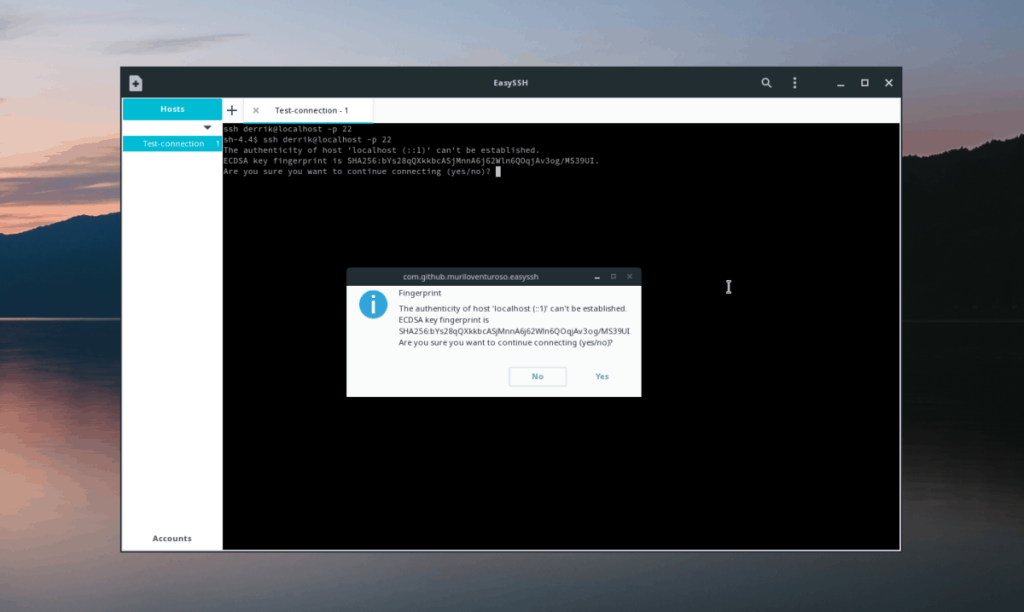
"Bağlan" düğmesine tıkladıktan kısa bir süre sonra bir terminal penceresi görünecek ve erişmeye çalıştığınız sisteme bir bağlantı gönderecektir. Her şey başarılı olursa, hemen terminale erişebileceksiniz.
KontrolPack ile ağınızdaki bilgisayarları kolayca kontrol edin. Farklı işletim sistemlerine sahip bilgisayarları zahmetsizce bağlayın ve yönetin.
Tekrarlanan görevleri otomatik olarak gerçekleştirmek ister misiniz? Bir düğmeye defalarca manuel olarak tıklamak yerine, bir uygulamanın
iDownloade, kullanıcıların BBC'nin iPlayer hizmetinden DRM içermeyen içerikleri indirmelerine olanak tanıyan platformlar arası bir araçtır. Hem .mov formatındaki videoları hem de .mov formatındaki videoları indirebilir.
Outlook 2010'un özelliklerini ayrıntılı olarak ele aldık, ancak Haziran 2010'dan önce yayınlanmayacağı için Thunderbird 3'e bakmanın zamanı geldi.
Herkesin ara sıra bir molaya ihtiyacı vardır. Eğer ilginç bir oyun oynamak istiyorsanız, Flight Gear'ı deneyin. Flight Gear, ücretsiz, çok platformlu ve açık kaynaklı bir oyundur.
MP3 Diags, müzik koleksiyonunuzdaki sorunları gidermek için en iyi araçtır. MP3 dosyalarınızı doğru şekilde etiketleyebilir, eksik albüm kapağı resmi ekleyebilir ve VBR'yi düzeltebilir.
Google Wave gibi, Google Voice da dünya çapında büyük ilgi gördü. Google, iletişim kurma biçimimizi değiştirmeyi amaçlıyor ve
Flickr kullanıcılarının fotoğraflarını yüksek kalitede indirmelerine olanak tanıyan birçok araç var, ancak Flickr Favorilerini indirmenin bir yolu var mı? Son zamanlarda
Örnekleme Nedir? Vikipedi'ye göre, "Bir ses kaydının bir kısmını veya örneğini alıp onu bir enstrüman veya müzik aleti olarak yeniden kullanma eylemidir."
Google Sites, kullanıcıların web sitelerini Google'ın sunucusunda barındırmasına olanak tanıyan bir Google hizmetidir. Ancak bir sorun var: Yedekleme için yerleşik bir seçenek yok.



![FlightGear Uçuş Simülatörünü Ücretsiz İndirin [İyi Eğlenceler] FlightGear Uçuş Simülatörünü Ücretsiz İndirin [İyi Eğlenceler]](https://tips.webtech360.com/resources8/r252/image-7634-0829093738400.jpg)




